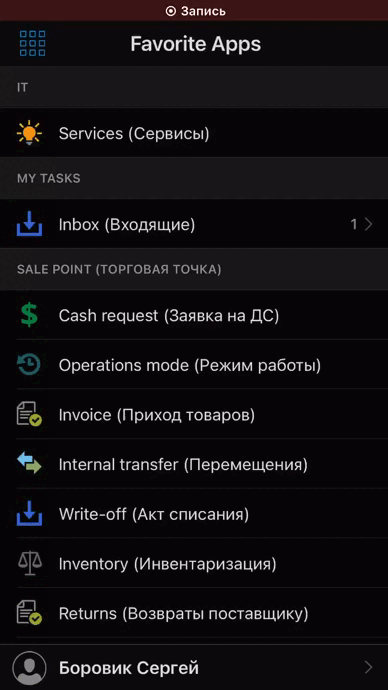Что делать, если поступило уведомление о новой задаче в K2 Workspace? Нужно проделать несколько простых шагов:
- Зайти в K2 Workspace
- В разделе "MY TASKS" нажать "Inbox(Входящие)"
- Выбрать нужную задачу
- Ознакомиться с инструкцией к задаче (Instructions)
- В поле "Action" выбрать нужное действие
- Нажать кнопку Submit(Выполнить задачу)

Если задача взаимодействует с SharePoint, Вам будет предложено создать token. Это не ошибка, а стандартное поведение системы! Перейдите по ссылке <click here> и введите свои учетные данные Office 365

В нижней части окна размещены кнопки дополнительный действий с задачей.
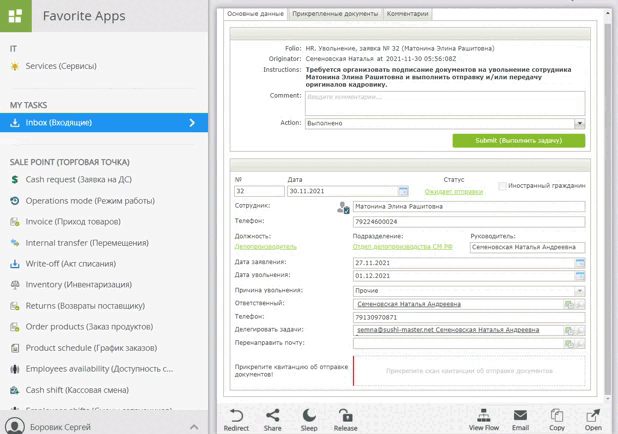
Redirect - делегировать задачу
Share - поделится задачей(задачу видят и могут выполнить несколько человек)
View Flow - схема процесса
Open - Открыть задачу в новом окне браузера
Рассмотрим подробнее две очень полезные функции: Redirect и Share. При Share вы делитесь задачей, сохраняя к ней доступ, а Redirect полностью перенаправляет задачу другому пользователю.
Давайте разберем как сделать Redirect.
Share - поделится задачей(задачу видят и могут выполнить несколько человек)
View Flow - схема процесса
Open - Открыть задачу в новом окне браузера
Рассмотрим подробнее две очень полезные функции: Redirect и Share. При Share вы делитесь задачей, сохраняя к ней доступ, а Redirect полностью перенаправляет задачу другому пользователю.
Давайте разберем как сделать Redirect.
- Если вы работаете с ПК:
- Зайти в задачу
- Нажать кнопку "Redirect"
- В поиске найти человека, которому делегируете задачу
- Справа от имени нажать "Redirect"
- После нажатия задача исчезнет в Inbox(Входящие)

В мобильном приложении:
- Зайти в приложение
- Выбрать задачу
- Выбрать функцию Redirect
- Выбрать пользователя Обязательно с приставкой AAD!
- Нажать кнопку "Далее"